问题:WPS 云空间满了,无法继续存放文件当 WPS 云空间容量已满时,用户将无法继续存储文件。如果您不想购买 VIP 会员,清除不必要的云文档是解决方法之一。本指南将介绍:php小编香蕉整理了详细的分步指南,帮助您快速有效地清除 WPS 云空间中的不必要文件,恢复存储空间。请继续阅读以下内容,了解具体操作步骤和注意事项。
1、首先在电脑的软件管理器里面搜索wps,然后我们选择安装,下载成功后,我们按照安装步骤点击安装即可。
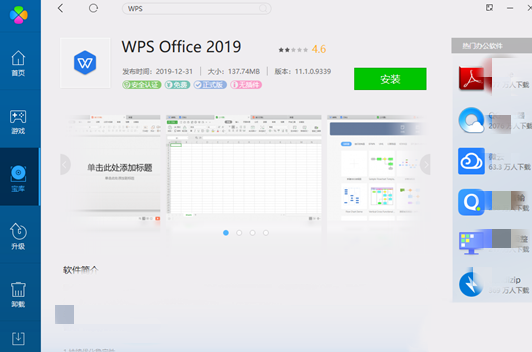
2、安装好wps后,我们双击打开wps,然后登陆我们的wps账号即可。
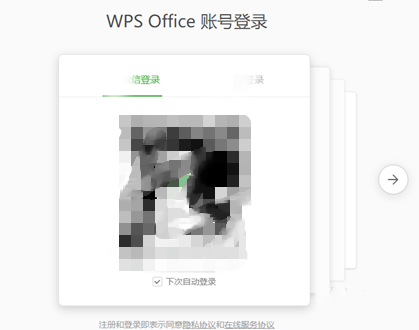
3、登陆好账号后,我们点击右上角的头像,如下图所示,打开个人中心页面。

4、然后在注册用户板块,点击更多云服务的下拉箭头,在弹出的对话框中点击立即前往。
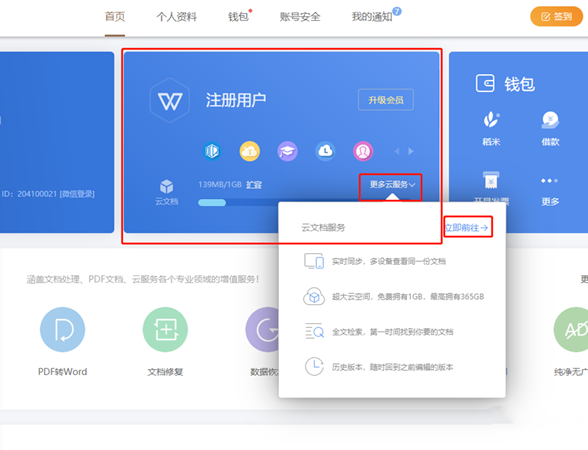
5、然后我们点击我的文档,然后我们就可以看到我们存在云端的所有文档了。

6、如果文件太多我们可以点击搜索对话框,然后可以输入文件名、正文内容、团队这些内容搜索文件。
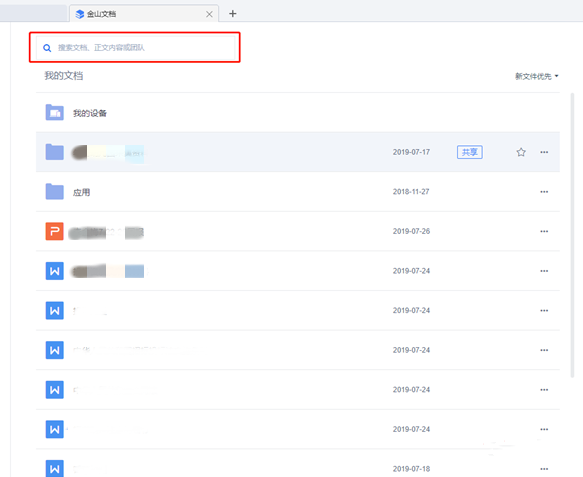
7、如果我们不记得具体的信息了,我们也可以按照条件筛选,点击下图所示右上角的红色框框内的下拉箭头,就可以看到具体的筛选条件了,我们勾选需要的筛选条件即可。
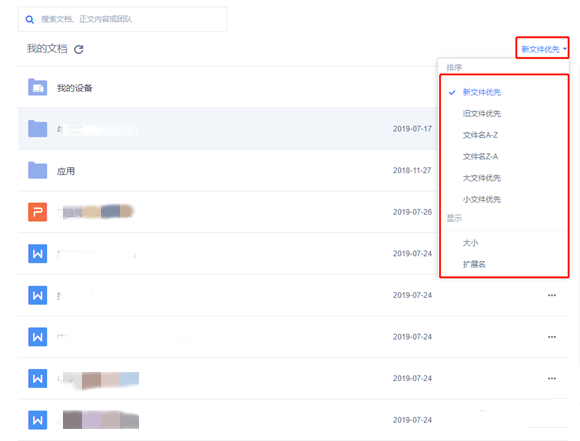
8、找到删除的文件后,我们点击最右边的三个圆点点,然后在弹出的对话框中选择移至回收站即可。
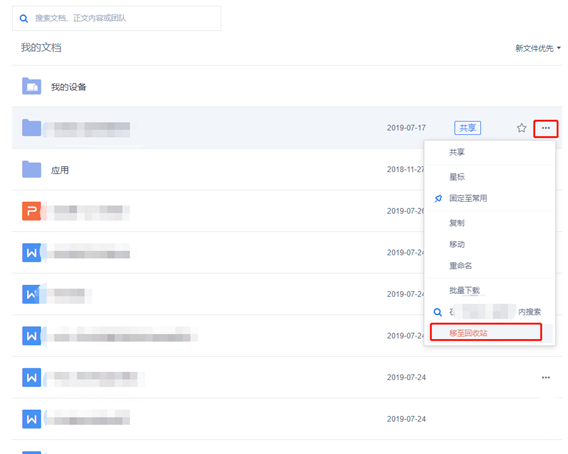
以上是电脑wps云空间已满怎么删除 清除方法的详细内容。更多信息请关注PHP中文网其他相关文章!




